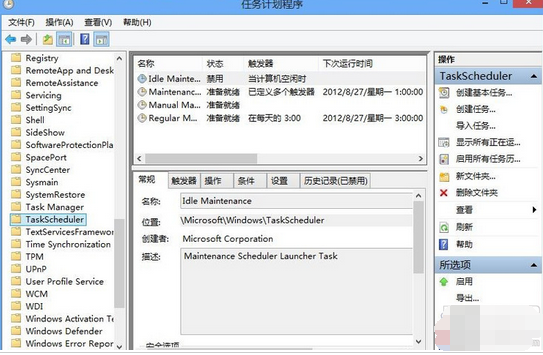Win10怎么关闭自动维护?win10关闭自动维护教程
- 时间:2015年04月01日 16:10:11 来源:魔法猪系统重装大师官网 人气:9334
Win10自动维护过程中执行的任务包括软件更新、安全扫描和系统诊断等。如果你在选择进行维护的时间没有使用计算机,则此维护将每天运行。如果你的计算机在预定的时间正在使用或维护进度落后于预定计划,则在下次不使用计算机时将运行自动维护。
win10预览版发布后,不少用户在进行更新,在体验过程中大家肯定是碰到过系统自动维护,也就是自动扫描、软件更新等,如果大家想要关闭自动维护方法很简单,观看本文简单教程即可揭晓。
Windows10延续了Windows8的一项重要功能-自动维护,自动维护的主要功能就是在指定是时间进行更新、杀毒以及系统诊断等操作,这无疑大大增强了Win10的稳定性,但是有些配置较低的电脑在运行自动维护时,会出现CPU、磁盘占用率居高不下的情况,从而造成系统卡顿。那Win10自动维护怎么关闭呢?
自动维护是什么
Windows将根据每日计划,在你未使用计算机的时候自动运行预定的维护。
维护过程中执行的任务包括软件更新、安全扫描和系统诊断等。如果你在选择进行维护的时间没有使用计算机,则此维护将每天运行。如果你的计算机在预定的时间正在使用或维护进度落后于预定计划,则在下次不使用计算机时将运行自动维护。
自动维护关闭方法
“控制面板”—〉“管理工具”—〉“任务计划程序”—〉然后定位到“MicrosoftWindowsTaskScheduler”,这个“TaskScheduler”就是管理自动维护的计划任务,禁用之后系统就不会唤醒自动维护任务了,但是相对的也会使依赖于此任务的其他功能失效。